我们启动快剪辑程序,界面如下图所示。通常情况下,点击新建项目中的快速剪辑功能即可开始操作。
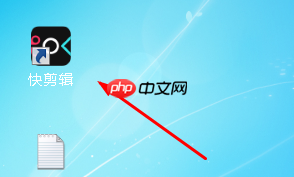
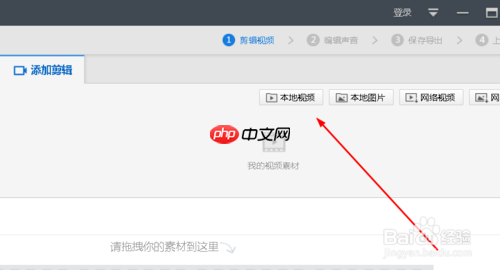
点击本地视频按钮后,会弹出文件选择窗口,找到目标视频文件,如图所示,然后点击打开按钮。
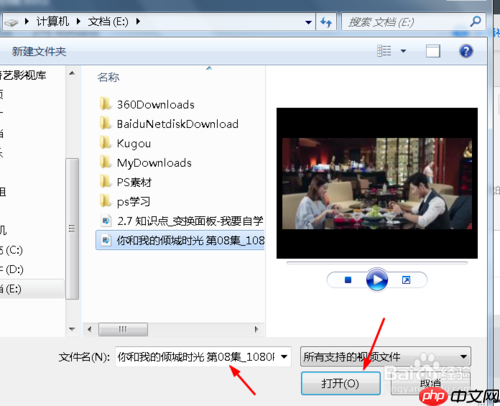
视频加载完成后进入编辑界面。在下方工具栏中,视频预览框左上角有一个类似笔形的图标,点击进入编辑模式,如图所示。
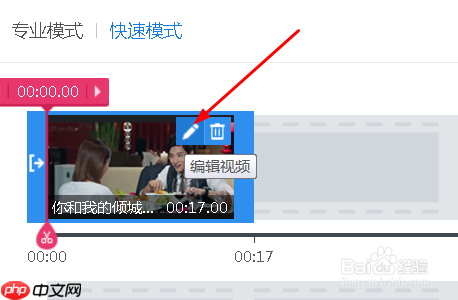
进入编辑状态后,点击“字幕”选项,系统将弹出字幕样式选择窗口,我们从中挑选一种样式,如图所示。
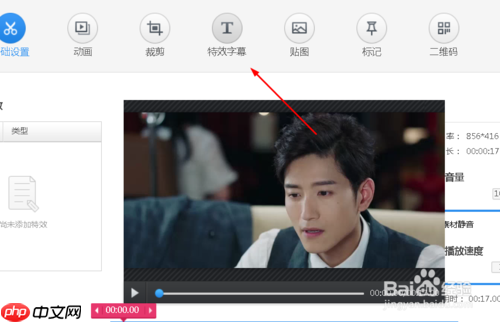
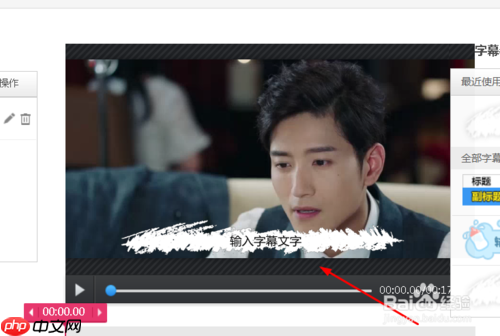
在文字输入框内输入内容:“看起来很好吃哦”,如图所示。
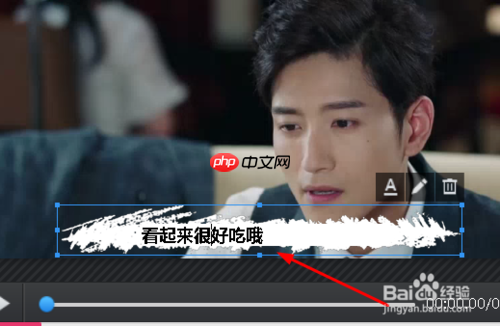
调整下方时间滑块,设置当前文字显示时间为2分08秒位置,如图所示。
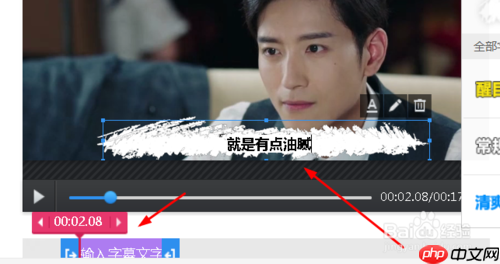
在时间轴2分08秒处继续添加下一句字幕:“就是有点油腻”。随后拖动滑块确定文字出现时间段。
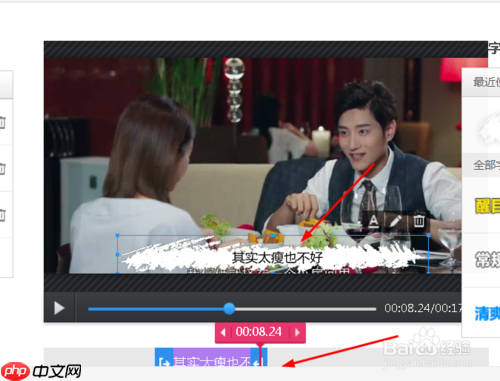
当时间轴到达5分钟时,再次添加文字内容:“其实太瘦也不好”,并拖动滑块将其结束时间设置为8分48秒。
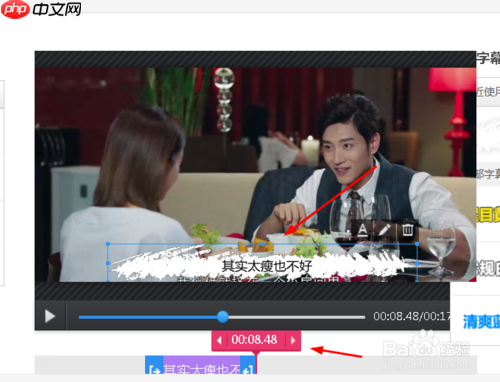
查看左侧区域可以看见已添加的时间段和对应的字幕信息,点击对应图标可进行修改或删除操作。完成所有设置后点击“完成”。
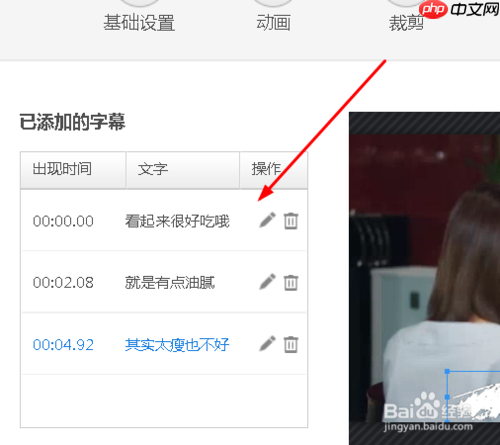
以上就是快剪辑如何自己添加字幕 使用快剪辑给视频添加字幕方法的详细内容,更多请关注php中文网其它相关文章!

解决渣网、解决锁区、快速下载数据、时刻追新游,现在下载,即刻拥有流畅网络。

Copyright 2014-2025 https://www.php.cn/ All Rights Reserved | php.cn | 湘ICP备2023035733号